时间:2022-04-30 13:56:00 作者:燕花 来源:系统之家 1. 扫描二维码随时看资讯 2. 请使用手机浏览器访问: https://m.xitongzhijia.net/xtjc/20220430/244633.html 手机查看 评论 反馈
我们在使用电脑的时候,会发现屏幕右下角经常会弹出广告,非常烦人,想要彻底关闭又不知道是哪个软件带来的。那电脑右下角弹窗广告的来源要如何查看呢?下面我们就来一起看看。
电脑右下角的弹窗广告怎么看来源?
1、首先打开visual studio,点击顶部“工具”。
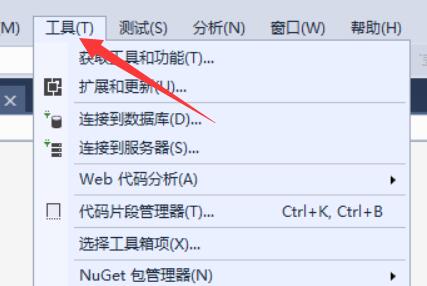
2、打开下拉菜单的“spy++”。
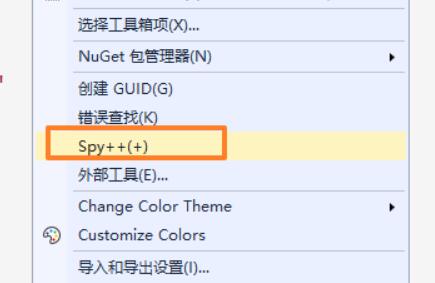
3、打开后,进入“搜索”现在“查找窗口”。
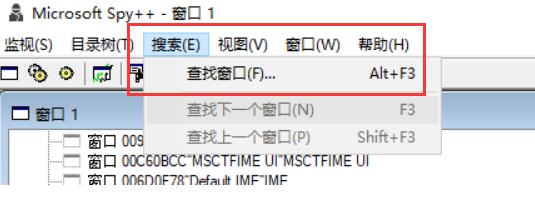
4、然后会弹出图示对话框,鼠标按住图示位置的图标。
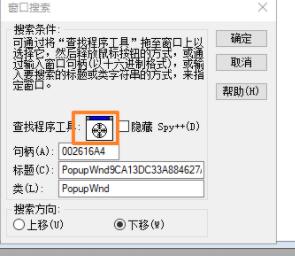
5、当弹窗出现的时候,将上面的图标拖到广告位置并点击“确定”。
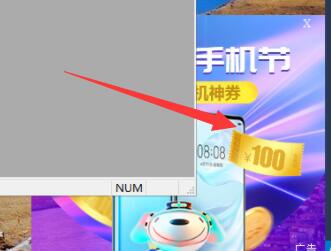
6、我们右键检测到的弹窗,打开“属性”。
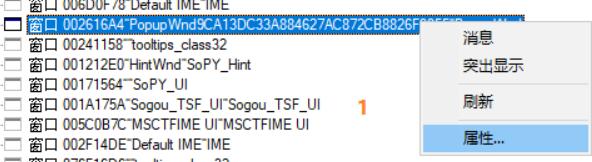
7、然后在“进程”可以看到进程id,将它转换成十进制。
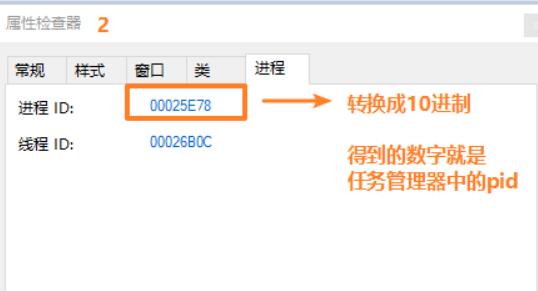
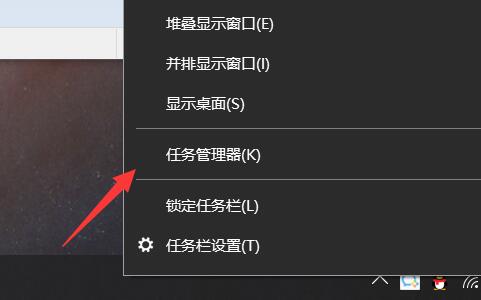
9、再进入“详细信息”就能看到进程PID了,将它和刚刚转化的代码做对比就能找到弹窗广告来源了。
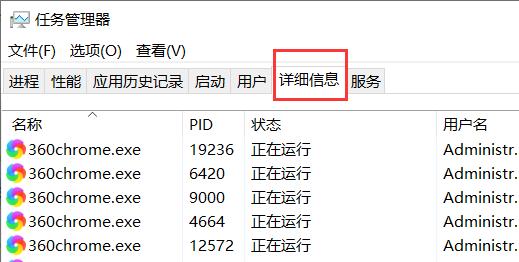
发表评论
共0条
评论就这些咯,让大家也知道你的独特见解
立即评论以上留言仅代表用户个人观点,不代表系统之家立场